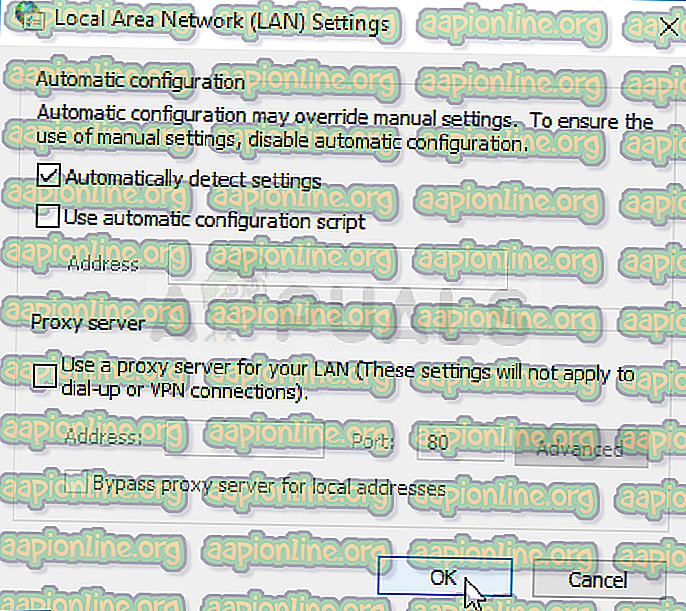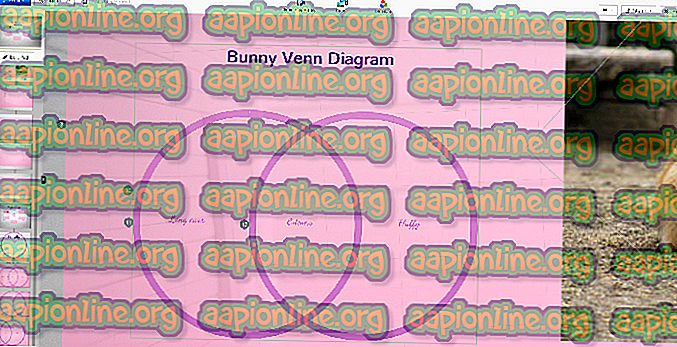Kako popraviti izvor ne bo v spletu v sistemu Windows?
Težava, ki se pojavi pri odpiranju programa Origin, je »Problem Origin will go internet «. Po odprtju programa Origin se uporabniki prijavijo v način brez povezave. Prijava v spletni način se izklopi, igranje iger na spletu pa postane nemogoče.

Pred kakršnim koli odpravljanjem težav bi se uporabniki morali obrniti na splet, da bi preverili, ali obstajajo težave s Origin strežniki, tako da preverijo njihove družbene medije in njihovo spletno mesto. Če s strežniki ni splošnih težav, potem preverite pripravljene metode, ki jih lahko uporabimo za rešitev težave s prijavo z Origin. Vso srečo!
Kaj povzroča, da poreklo ne gre na spletu?
Vzrokov za zavrnitev spletnega spleta je več različnih in odločili smo se, da jih spodaj naštejemo. Če poznate pravi vzrok, vas prinese korak naprej do rešitve, zato preverite spodnji seznam:
- Nameščen protivirusni program - Nekatera protivirusna orodja ne delujejo zelo dobro z Origin, zato jih nadomestite z boljšimi, brezplačnimi alternativami.
- Manjkajoča dovoljenja za skrbnika - z dodelitvijo izvedljivih dovoljenj za izvajanje Origin.exe je mnogim ljudem uspelo rešiti težavo, zato se prepričajte, da jo preizkusite.
- Proxy strežniki - Proxy strežniki so znani po tem, da preprečujejo, da bi se Origin prijavil ali nalagal posodobitve, zato jih onemogočite.
- Datoteka gostiteljev je poškodovana - Ponastavitev poškodovane datoteke gostitelja je še en uporaben način za preizkus.
1. rešitev: Ponastavite Winsock
" Netsh Winsock reset " je koristen ukaz, ki ga lahko uporabite v ukazni vrstici, da vrnete Winsock Catalogue nazaj na privzeto nastavitev ali čisto stanje. To metodo lahko poskusite, če se ne morete prijaviti v spletni način v izvoru.
- Poiščite » Ukazni poziv « tako, da v meniju »Start« vtipkate desno ali pritisnete gumb za iskanje tik ob njem. Z desno tipko miške kliknite prvi vnos, ki se bo pojavil kot rezultat iskanja in izberite vnos v kontekstni meni » Zaženi kot skrbnik «.
- Poleg tega lahko uporabite tudi tipko Windows Logo Key + R, da odprete pogovorno okno Zaženi. V pogovorno okno, ki se prikaže, vnesite »cmd« in uporabite kombinacijo tipk Ctrl + Shift + Enter, da zaženete ukazni poziv s skrbniškimi pravicami.

- V okno vnesite naslednji ukaz in se prepričajte, da po tipkanju pritisnete Enter. Počakajte, da se sporočilo » Ponastavitev sistema Winsock uspešno zaključi « ali kaj podobnega, da veste, da je metoda delovala, in med tipkanjem niste naredili nobenih napak. Preverite, ali težava še vedno obstaja.
2. rešitev: Spremenite protivirusni program, ki ga uporabljate
Brezplačna protivirusna orodja so lahko zelo koristna in lahko svoje delo zaščitijo računalnik, včasih pa se preprosto ne ujemajo z drugimi stvarmi v računalniku. Razmislite o zamenjavi svojega protivirusnega programa, če povzroči to težavo, ko je vklopljena!
- Kliknite na meni Start in odprite nadzorno ploščo tako, da ga poiščete. Lahko pa kliknete ikono zobnika in odprete nastavitve, če uporabljate Windows 10.
- Na nadzorni plošči v zgornjem desnem kotu izberite Prikaži kot - Kategorija in v razdelku Programi kliknite Odstrani program .

- Če uporabljate aplikacijo Nastavitve, s klikom na Aplikacije takoj odprete seznam vseh nameščenih programov v računalniku.
- Poiščite svoje protivirusno orodje na nadzorni plošči ali nastavitvah in kliknite Odstrani .
- Čarovnik za odstranitev se mora odpreti, zato sledite navodilom, da ga odstranite.

- Ko končate postopek odstranitve programa, odstranite program in končajte in znova zaženite računalnik, da preverite, ali se težave s prijavo še vedno pojavljajo. Prepričajte se, da ste izbrali boljšo protivirusno možnost .
3. rešitev: zaženite Origin kot skrbnik
Če imate karkoli z dovoljenji skrbnika, boste zagotovo pomagali pri številnih napakah in ta ni nič drugačna. Preprosto zagon odjemalca Origin kot skrbnik vam bo morda zadoščal, da boste moteče napake enkrat za vselej zasledili.
- V računalniku poiščite bližnjico Origin ali izvedljivo datoteko in odprite njene lastnosti, tako da z desnim gumbom miške kliknete njen vnos v namizju ali meniju Start ali oknu z rezultati iskanja in v pojavnem kontekstnem meniju izberite Lastnosti .
- Pojdite na zavihek Združljivost v oknu Lastnosti in potrdite polje poleg možnosti Zaženi ta program kot skrbniško možnost, preden shranite spremembe, tako da kliknete V redu ali Uporabi.

- Prepričajte se, da ste potrdili morebitna pogovorna okna, ki bi vas morala pozvati, da potrdite izbiro s skrbniškimi privilegiji, in Origin naj se zažene s skrbniškimi privilegiji od naslednjega zagona. Odprite ga tako, da dvokliknete ikono in poskusite znova zagnati postopek prijave, da preverite, ali se težava še vedno pojavlja.
4. rešitev: Onemogoči proxy strežnike
To je ena od uradnih metod, ki se uporabljajo za rešitev težave. Proxy strežniki lahko povzročijo, da postopek prijave ne bo uspešen, zato je pomembno, da jih onemogočite znotraj Internet Options. Preden odpravite težavo, preizkusite zgornje metode!
- V računalniku odprite Internet Explorer, tako da ga poiščete na namizju ali meniju Start. Kliknite ikono zobnika v zgornjem desnem kotu. V meniju, ki se odpre, kliknite Internetne možnosti, da odprete seznam povezanih nastavitev povezave.

- Če nimate dostopa do Internet Explorerja, odprite nadzorno ploščo tako, da ga poiščete v meniju Start ali z uporabo kombinacije tipk Windows Key + R, v polje Run in vtipkate » OK«, da zaženete Control Plošča .
- Na nadzorni plošči izberite za prikaz kot: Kategorija v zgornjem desnem kotu in kliknite gumb Omrežje in internet, da odprete ta razdelek. Znotraj tega okna kliknite Internet Options (Internetne možnosti), da se pomaknete na isti zaslon, kot bi ga odprli Internet Explorer.

- Pojdite na zavihek Povezave in kliknite Nastavitve LAN .
- Potrdite polje poleg možnosti Samodejno zaznavanje nastavitev in preverite, ali je možnost možnost Uporaba proxy strežnika za vaš LAN izključena.
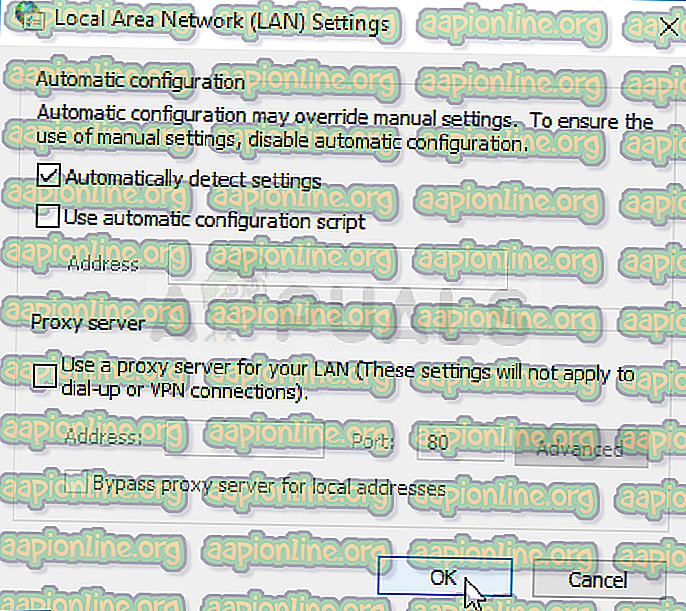
- Prepričajte se, da uporabite spremembe, ki ste jih naredili, in znova zaženite računalnik, preden preverite, ali se še vedno prikaže napaka za prijavo v splet.
5. rešitev: Ponastavite datoteko gostiteljev
Če ste poskušali rešiti druge težave v računalniku, ste morda v različnih podmapah uredili datoteko gostiteljev, ki se nahaja globoko v mapi System32. Datoteka gostitelji se uporablja za preslikavo imen gostiteljev na naslove IP. Če iz nekega razloga ugotovite, da je bila vaša datoteka gostiteljev ogrožena ali če imate težave s storitvijo Origin, lahko ponastavite datoteko na privzeto, tako da sledite spodnjim korakom.
- Pojdite na naslednjo lokacijo tako, da jo odprete po odpiranju File Explorerja. Najprej kliknite ta računalnik ali Moj računalnik na levem podoknu, da poiščete in odprete svoj lokalni disk C.
C> Windows> System32> Gonilniki> Itd
- Če mape Windows ne vidite, boste morda morali vklopiti možnost, ki vam omogoča, da vidite skrite datoteke in mape. V zgornjem meniju File Explorerja kliknite zavihek » Pogled « in v potrditvenem polju Pokaži / skrij datoteko Explorer prikaže skrite datoteke in si zapomni to nastavitev, dokler je ne spremenite znova.

- V mapi Etc poiščite datoteko gostiteljev, z desno miškino tipko kliknite in izberite Odpri z beležko . Uporabite kombinacijo tipk Ctrl + A, če želite izbrati vse besedilo, in kliknite Delete ali Backspace, da ga izbrišete. Po tem prilepite naslednje besedilo v notranjost:
# Avtorske pravice (c) 1993-2006 Microsoft Corp. # # To je vzorčna datoteka HOSTS, ki jo uporablja Microsoft TCP / IP za Windows. # # Ta datoteka vsebuje preslikave naslovov IP na imena gostiteljev. Vsak # vnos naj bo v posamezni vrstici. V prvem stolpcu mora biti naslov IP v #, ki mu sledi ustrezno ime gostitelja. # IP naslov in ime gostitelja morata biti ločena z vsaj enim presledkom. # # Poleg tega so lahko komentarji (kot so ti) vstavljeni v posamezne # vrstice ali po imenu naprave, ki je označen s simbolom "#". # # Na primer: # # 102.54.94.97 rhino.acme.com # izvorni strežnik # 38.25.63.10 x.acme.com # x odjemalca gostitelja # ločljivost imena lokalnega gostitelja se obravnava znotraj samega DNS-a. # 127.0.0.1 localhost # :: 1 localhost
- Kliknite Datoteka >> Shrani, da shranite spremembe. Zapustite Notepad in znova zaženite računalnik. Preverite, ali težava še vedno traja, ker Origin ne želi preiti v spletni način.